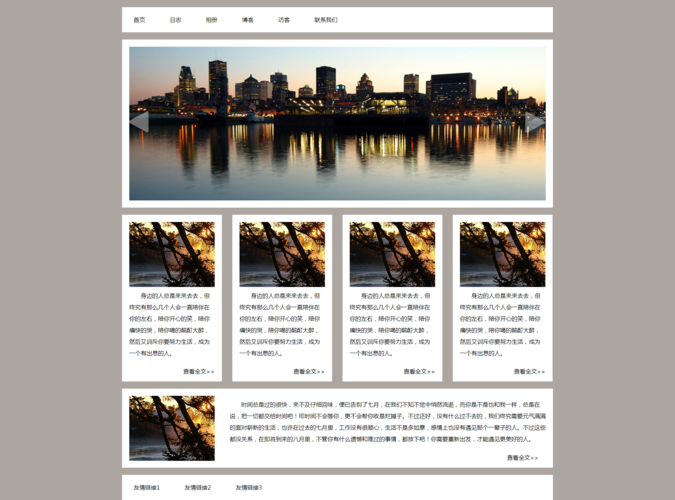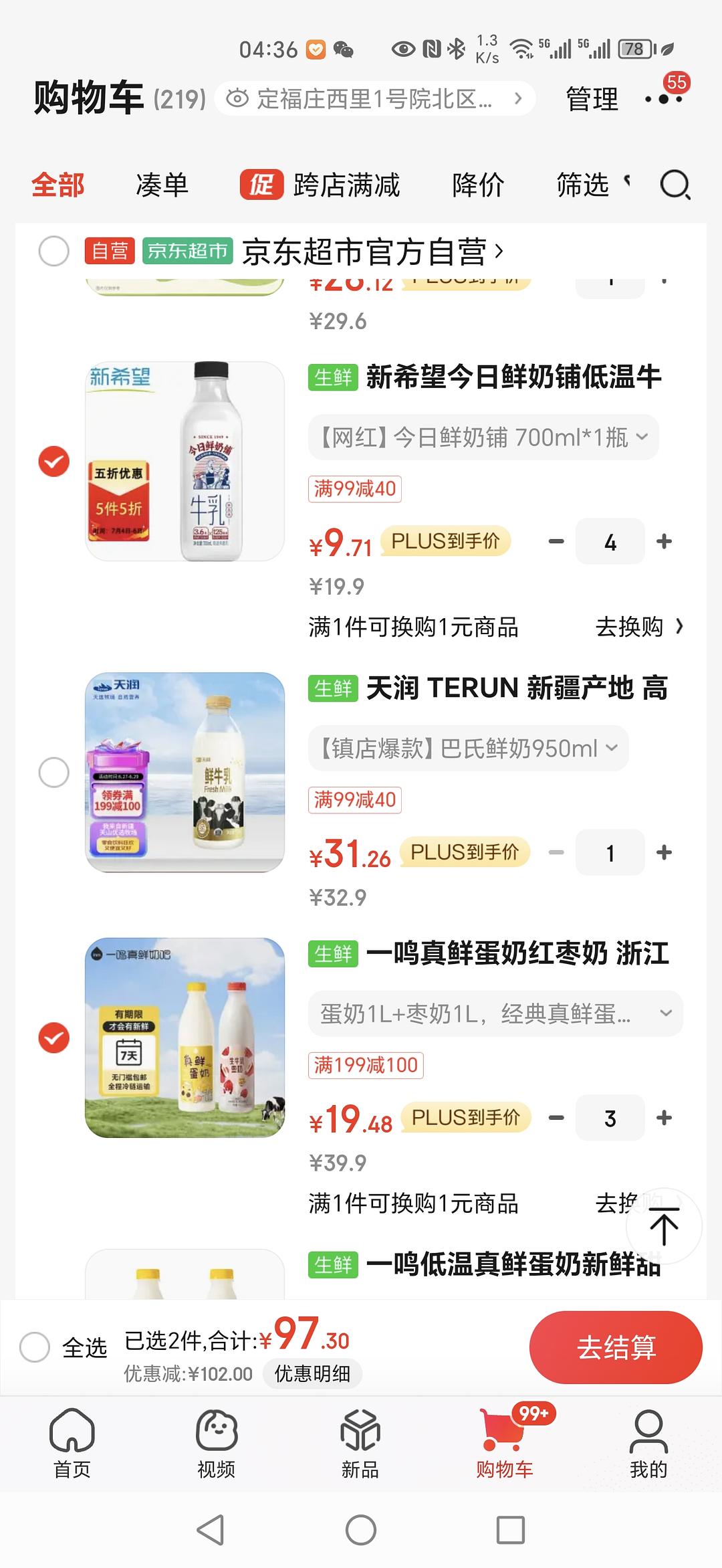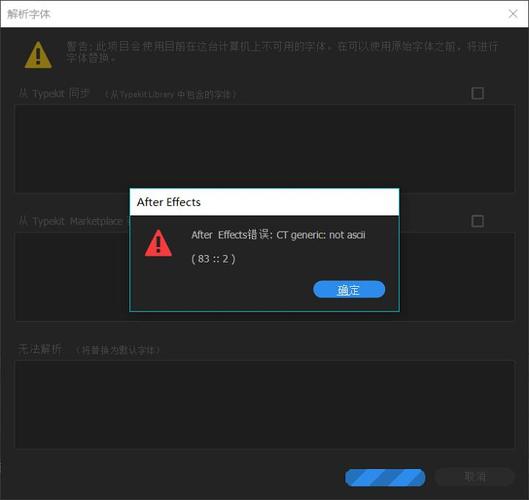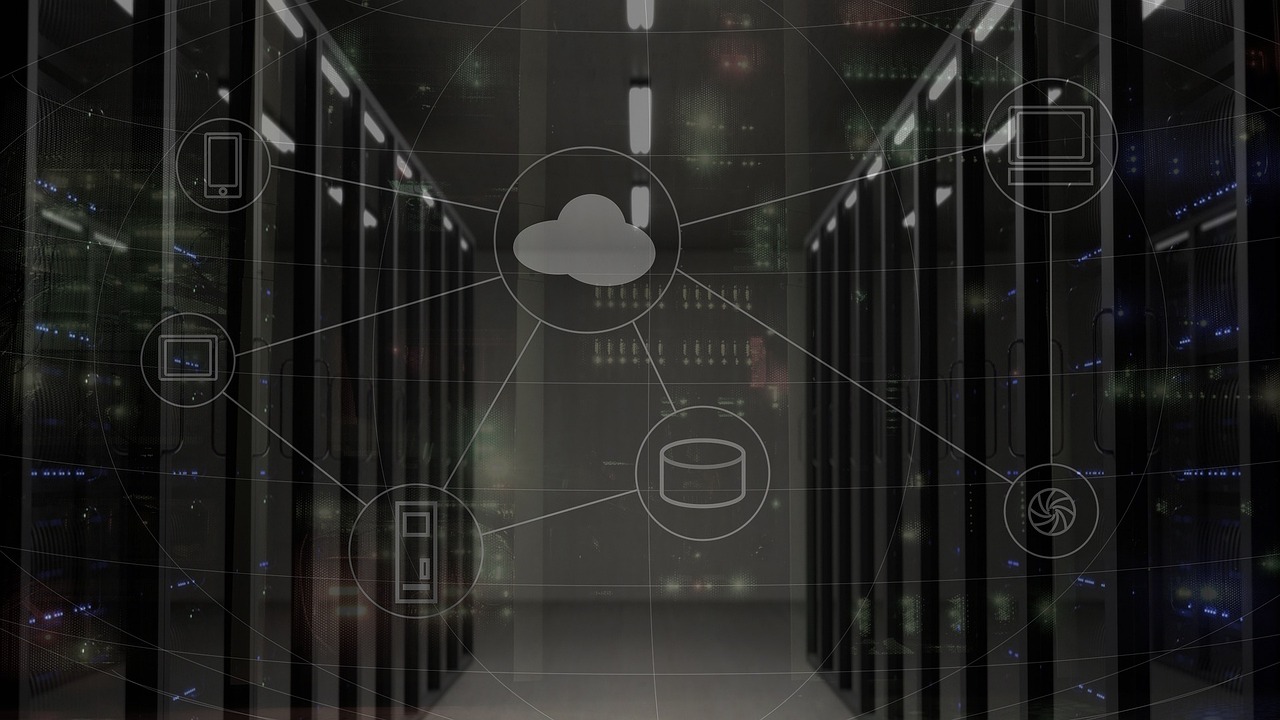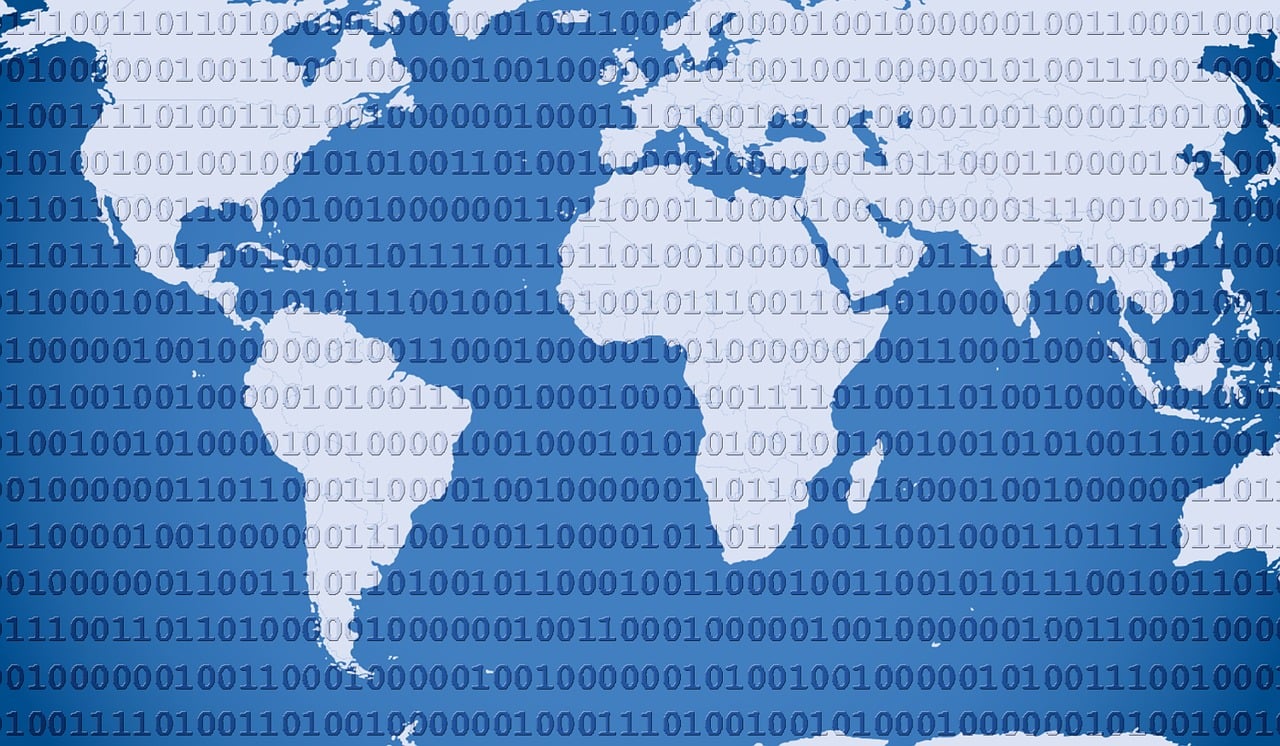《孤岛危机3》是一款深受玩家喜爱的第一人称射击游戏,在启动游戏时,一些玩家可能会遇到报错问题,本文将针对这一现象,为您提供详细的分析及解决方案。
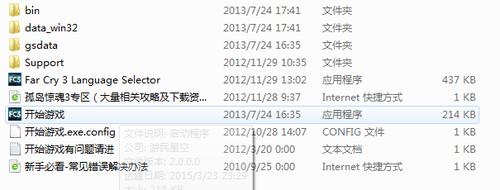
让我们来看看一些常见的报错提示:
1、系统兼容性问题:游戏无法在当前操作系统上运行,或者与系统某些组件不兼容。
2、缺少必要的运行库:如DirectX、.NET Framework等。
3、游戏文件损坏或缺失:可能是下载过程中出现的问题,或病毒感染导致。
4、显卡驱动问题:显卡驱动程序过时或不适配。
5、权限不足:游戏安装目录或相关文件的权限设置不正确。
以下为针对这些报错提示的解决方案:
系统兼容性问题
1、确认游戏兼容性:在游戏的属性中,切换到“兼容性”选项卡,尝试将游戏设置为与Windows XP或Windows 7兼容。
2、更新操作系统:确保您的操作系统已更新至最新版本,以便解决潜在的兼容性问题。
缺少必要的运行库
1、安装DirectX:访问微软官方网站,下载并安装最新版本的DirectX。
2、安装.NET Framework:同样地,访问微软官方网站,下载并安装最新版本的.NET Framework。
游戏文件损坏或缺失
1、重新下载游戏:如果是从网络下载的游戏,请确保下载源可靠,并重新下载游戏。
2、使用杀毒软件:运行杀毒软件,检查游戏文件是否被病毒感染。
3、使用游戏修复工具:市面上有一些专门针对游戏修复的工具,如“游侠游戏助手”等,可以尝试使用这些工具修复游戏。
显卡驱动问题
1、更新显卡驱动:访问显卡制造商的官方网站,下载并安装最新版本的显卡驱动程序。
2、禁用显卡驱动程序更新:在显卡驱动程序的属性中,勾选“禁用此设备的驱动程序更新”,以防止驱动程序自动更新导致不兼容。
权限不足
1、以管理员身份运行游戏:右键点击游戏图标,选择“以管理员身份运行”。
2、修改文件权限:右键点击游戏安装目录,选择“属性”,切换到“安全”选项卡,点击“编辑”,为当前用户添加完全控制权限。
除了以上解决方案,以下还有一些通用的排查方法:
1、检查硬件配置:确保您的电脑硬件满足游戏运行的基本要求。
2、检查游戏安装路径:避免将游戏安装在含有中文字符的路径下。
3、清除游戏缓存:游戏目录下的“Cache”文件夹,可以尝试删除后重新启动游戏。
4、删除游戏Mod:如果安装了第三方Mod,请尝试删除后启动游戏。
5、重置BIOS设置:恢复BIOS到默认设置,或者尝试更新BIOS版本。
6、重新安装游戏:如果以上方法都无法解决问题,可以尝试重新安装游戏。
通过以上方法,相信大部分启动报错问题都能得到解决,如果在尝试了多种方法后仍然无法解决,建议联系游戏开发商或相关技术支持寻求帮助,希望本文对您有所帮助,祝您游戏愉快!